몇일전 즉흥적으로 Flex에 대한 포스트를 올렸다가, 댓글을 주신 Jason님의 블로그에서 흥미있는 내용을 발견하였습니다. Xcode에서 Flex를 개발하는 방법에 관한 링크였습니다. 이번 내용들은 그 링크가 된 사이트인 joshbuhler.com에 서 보고 따라 해 본 것입니다.
1. Flex SDK 설치
아도비 사이트에서 free Flex SDK를 다운로드 받습니다. 다운로드 받은 폴더를 flex로 변경하고 /Developer/SDKs/ 아래로 옮겨 놓습니다.(원작자 분이 거기다 놓는게 좋답니다. 나중에 보니 이해가 가더군요.) 쓰기 권한이 없기 때문에 복사를 할 수가 없어, 터미널에서 root 계정으로 옮겨 놓았습니다. 파인더에서 아래와 같이 flex가 복사 되어 있음을 확인합니다.
(저는 flex2로 했는데 이는 나중에 두번째 방법에서 번거로움이 있으니 flex로 하시기 바랍니다.)
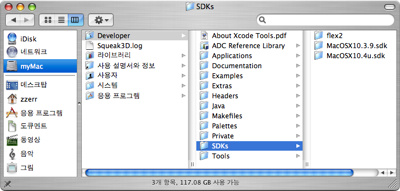
2. Xcode 설정
1) Project 생성
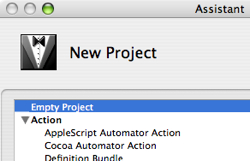 이제 Xcode를 실행하고 New Project에서 새로운 프로젝트를 생성합니다. Empty Project를 선택합니다.
이제 Xcode를 실행하고 New Project에서 새로운 프로젝트를 생성합니다. Empty Project를 선택합니다.
New Project를 처음 본 것은 아닌데 맨 위의 Empty Project는 처음 보는 항목이었습니다.
2) 사용자빌드 환경 설정
Xcode 좌측의 Groups & Files 바로 아래에서 프로젝트명을 더블클릭하여 Info창을 열고 Genral 항목을 선택합니다. 하단에서 Cross-Devleop Using Target SDK 항목을 Other로 변경합니다. 변경 후에 확인하는 경고창이 뜨는데 Change를 클릭합니다. 그리고 아래의 Choose 버튼을 클릭하여 이전 단계에서 flex를 설치한 디렉토리를 선택합니다.

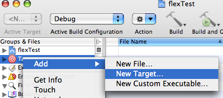 좌측과 같이 타겟을 우클릭(or control+클릭)하여 Add/New Target을 선택합니다. 선택창에서 Special Targets > External Target을 선택하고 Next를 클릭합니다.
좌측과 같이 타겟을 우클릭(or control+클릭)하여 Add/New Target을 선택합니다. 선택창에서 Special Targets > External Target을 선택하고 Next를 클릭합니다.
Taget Name을 mxmlc로 하고 종료 합니다.
Targets 밑에 mxmlc가 생성된 것을 확인하시고 mxmlc를 더블클릭하여 아래와 같은 정보 창을 오픈합니다.
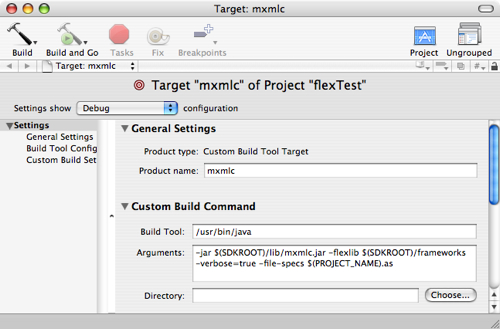
위와 같이 Build Tool에 /usr/bin/java 를 입력하시고, Arguments에는 -jar $(SDKROOT)/lib/mxmlc.jar -flexlib $(SDKROOT)/frameworks -verbose=true -file-specs $(PROJECT_NAME).as 와 같이 입력합니다.
3) 소스 파일 생성
눈여겨 보실점은 $(PROJECT_NAME).as로 되어 있으니, 후에 생성할 소스파일명이 프로젝트와 동일해야 합니다. 저는 testFlex로 하였으니 testFlex.as로 생성하였습니다. 소스 파일명을 변경하실려면 이 부분을 변경하셔야 할 것 같습니다.
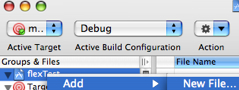 이제 좌측과 같이 New File...을 클릭합니다. 첫번째 항목인 Empty File in Project를 선택하고 프로젝트명과 동일하게 파일명을 testFlex.as로 하고 종료 합니다.
이제 좌측과 같이 New File...을 클릭합니다. 첫번째 항목인 Empty File in Project를 선택하고 프로젝트명과 동일하게 파일명을 testFlex.as로 하고 종료 합니다.
아래와 같이 소스 파일과 타겟이 생성된 것을 확인합니다.
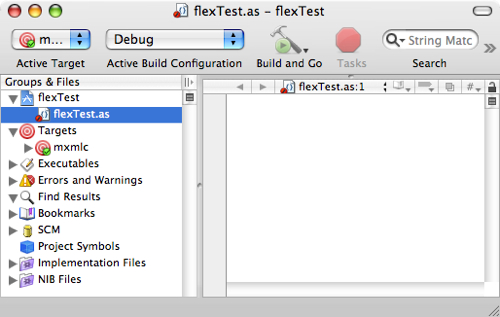
열심히 해 보았지만 위의 -flexlib 옵션 때문에 컴파일 시 오류가 납니다. 다시 잘 살펴 보니 글 쓴 시점이 2005년 10월 21일이고 아래와 같은 내용을 보았습니다.

빌드 오류는 그 사이 Flex SDK가 업그레이드 되면서 변경사항이 있었는 것 같습니다. 터미널 쉘상에서 해봐도 마찬가지였습니다. 일단 Xcode의 새로운 사용법을 알았다는데 만족하고 새로운 링크로 다시 갑니다.
방법1에서와 같이 flex SDK를 다운 받고 /Developer/SDKs/flex에 flexSDK에 있어야 합니다.
1. Flex 프로젝트 템플릿 설치
원 저작자가 만드신 것 같은데 프로젝트 템플릿 파일을 다운 받습니다. 압축을 풀고 생성된 FlexApplication 디렉토리를 /Library/Application Support/Apple/Developer Tools/Project Templates /Flash로 복사합니다. 마지막에 /Flash 디렉토리는 만드셔야 합니다.
위의 폴더를 보시면 Xcode에서 프로젝트 생성 시 나오는 템플릿들과 같은 내용을 보실 수 있습니다.
2. 프로젝트 생성
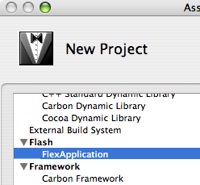 이제 Xcode를 다시 실행하고 새로운 프로젝트를 만드시면 좌측과 같이 Flash 밑에 FlexApplication이라는 새로운 항목이 생긴 것을 보실 수 있습니다.
이제 Xcode를 다시 실행하고 새로운 프로젝트를 만드시면 좌측과 같이 Flash 밑에 FlexApplication이라는 새로운 항목이 생긴 것을 보실 수 있습니다.
이 항목을 선택하고 새로운 프로젝트를 생성합니다. 위에서 수동으로 작업하였던 내용이 자동으로 설정되어 있으며, [프로젝트명].mxml이 생성되어 있음을 확인하실 수 있습니다.
Custom Build Command를 확인하시면 방법1의 java를 이용한 것과는 달리 다른 명령어와 인자로 되어 있습니다. java에 의존하던 것을 네이티브한 실행파일로 변경한 것인지는 잘 모르겠습니다.

위 1의 방법에서 아래의 내용으로 변경하고 mxml파일을 프로젝트에 추가해주면 컴파일이 가능할 것 같습니다. Build Tool에 보면 경로이 Flex로 자동으로 설정되어 있는데, 저는 괜히 처음에 flex2로 만들어 놓아 flex2로 변경하였습니다. 빈 프로젝트지만 컴파일은 이상이 없었습니다. 간단한 Flex 사용기는 다음으로 미룰려고 합니다.
방법 1
아도비 사이트에서 free Flex SDK를 다운로드 받습니다. 다운로드 받은 폴더를 flex로 변경하고 /Developer/SDKs/ 아래로 옮겨 놓습니다.(원작자 분이 거기다 놓는게 좋답니다. 나중에 보니 이해가 가더군요.) 쓰기 권한이 없기 때문에 복사를 할 수가 없어, 터미널에서 root 계정으로 옮겨 놓았습니다. 파인더에서 아래와 같이 flex가 복사 되어 있음을 확인합니다.
(저는 flex2로 했는데 이는 나중에 두번째 방법에서 번거로움이 있으니 flex로 하시기 바랍니다.)
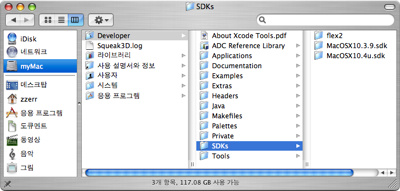
2. Xcode 설정
1) Project 생성
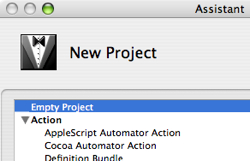
New Project를 처음 본 것은 아닌데 맨 위의 Empty Project는 처음 보는 항목이었습니다.
2) 사용자빌드 환경 설정
Xcode 좌측의 Groups & Files 바로 아래에서 프로젝트명을 더블클릭하여 Info창을 열고 Genral 항목을 선택합니다. 하단에서 Cross-Devleop Using Target SDK 항목을 Other로 변경합니다. 변경 후에 확인하는 경고창이 뜨는데 Change를 클릭합니다. 그리고 아래의 Choose 버튼을 클릭하여 이전 단계에서 flex를 설치한 디렉토리를 선택합니다.

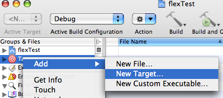
Taget Name을 mxmlc로 하고 종료 합니다.
Targets 밑에 mxmlc가 생성된 것을 확인하시고 mxmlc를 더블클릭하여 아래와 같은 정보 창을 오픈합니다.
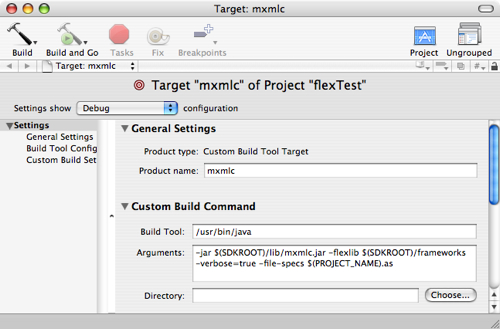
위와 같이 Build Tool에 /usr/bin/java 를 입력하시고, Arguments에는 -jar $(SDKROOT)/lib/mxmlc.jar -flexlib $(SDKROOT)/frameworks -verbose=true -file-specs $(PROJECT_NAME).as 와 같이 입력합니다.
3) 소스 파일 생성
눈여겨 보실점은 $(PROJECT_NAME).as로 되어 있으니, 후에 생성할 소스파일명이 프로젝트와 동일해야 합니다. 저는 testFlex로 하였으니 testFlex.as로 생성하였습니다. 소스 파일명을 변경하실려면 이 부분을 변경하셔야 할 것 같습니다.
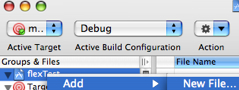
아래와 같이 소스 파일과 타겟이 생성된 것을 확인합니다.
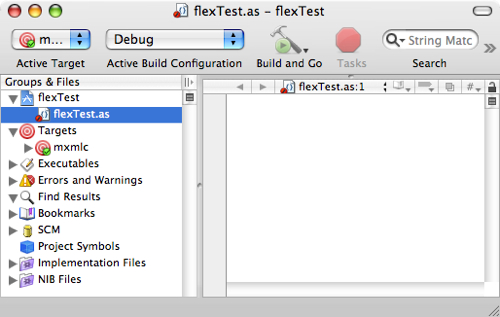
열심히 해 보았지만 위의 -flexlib 옵션 때문에 컴파일 시 오류가 납니다. 다시 잘 살펴 보니 글 쓴 시점이 2005년 10월 21일이고 아래와 같은 내용을 보았습니다.

빌드 오류는 그 사이 Flex SDK가 업그레이드 되면서 변경사항이 있었는 것 같습니다. 터미널 쉘상에서 해봐도 마찬가지였습니다. 일단 Xcode의 새로운 사용법을 알았다는데 만족하고 새로운 링크로 다시 갑니다.
방법 2
1. Flex 프로젝트 템플릿 설치
원 저작자가 만드신 것 같은데 프로젝트 템플릿 파일을 다운 받습니다. 압축을 풀고 생성된 FlexApplication 디렉토리를 /Library/Application Support/Apple/Developer Tools/Project Templates /Flash로 복사합니다. 마지막에 /Flash 디렉토리는 만드셔야 합니다.
위의 폴더를 보시면 Xcode에서 프로젝트 생성 시 나오는 템플릿들과 같은 내용을 보실 수 있습니다.
2. 프로젝트 생성
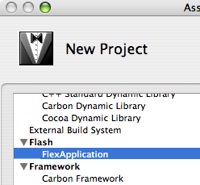
이 항목을 선택하고 새로운 프로젝트를 생성합니다. 위에서 수동으로 작업하였던 내용이 자동으로 설정되어 있으며, [프로젝트명].mxml이 생성되어 있음을 확인하실 수 있습니다.
Custom Build Command를 확인하시면 방법1의 java를 이용한 것과는 달리 다른 명령어와 인자로 되어 있습니다. java에 의존하던 것을 네이티브한 실행파일로 변경한 것인지는 잘 모르겠습니다.

위 1의 방법에서 아래의 내용으로 변경하고 mxml파일을 프로젝트에 추가해주면 컴파일이 가능할 것 같습니다. Build Tool에 보면 경로이 Flex로 자동으로 설정되어 있는데, 저는 괜히 처음에 flex2로 만들어 놓아 flex2로 변경하였습니다. 빈 프로젝트지만 컴파일은 이상이 없었습니다. 간단한 Flex 사용기는 다음으로 미룰려고 합니다.
쉽게 Xcode에서 Flex를 사용할 수 있는 방법을 알려주신 Jason님에게 감사드립니다. 사실 Josh님께도 감사를 드려야 하는데 "hi, thanks ^^"만 쓰고 튈수도 없고 해서 그냥 마음으로만 드립니다.
이전 어쩔 수없이 짧은 지식으로 플래쉬 작업을 한 적이 있습니다. 타임라인이니 레이어 같은 알수 없는 환경에 좌절하고 오로지 액션스크립트로만 작업을 하고 넘겼는데, 플래쉬를 하시는 분이 소스를 보셨으면 무슨 생각이 드셨을지 모르겠네요. 아마 회사에 엄청 불만있는 사람으로 생각했을 것 같습니다.
아직도 모르겠지만 플래쉬에 비해 개발자 친화적인 환경과 공짜라는 점에 무척 관심이 갑니다. 코코아는 물만 끓여 놓고 자꾸 딴데만 두리번 거리고 있네요.
'Xcode 2 > Tip' 카테고리의 다른 글
| 다이알로그 윈도우 구현 (2) | 2008.01.09 |
|---|---|
| Xcode에서 디버깅 작업 (6) | 2007.12.20 |
| Xcode에서 파이어폭스 플러그인 컴파일 하기 (0) | 2007.12.04 |
| pipe를 이용한 간단한 프로세스간의 통신 (6) | 2007.11.28 |
| Cocoa에서 MySQL 라이브러리 사용하기 (6) | 2007.11.13 |


















